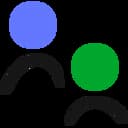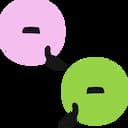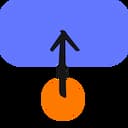Nahtlose Zusammenarbeit,
unendliche Möglichkeiten
Erfolg erfordert tiefgehende Arbeit und Teamarbeit.
Evernote Teams unterstützt beides.
![A UI rappresentation of [object Object]](/_next/image?url=%2F_next%2Fstatic%2Fmedia%2Fcollaboration.89a854c0.webp&w=3840&q=75)
Alle befähigen
Mit Evernote kann jedes Teammitglied seine eigenen Notizen, zugewiesenen Aufgaben und den Zeitplan an einem zentralen Ort verwalten. Die Mitglieder können auch für Projekte und Besprechungen zusammenkommen und intuitiv zusammenarbeiten.
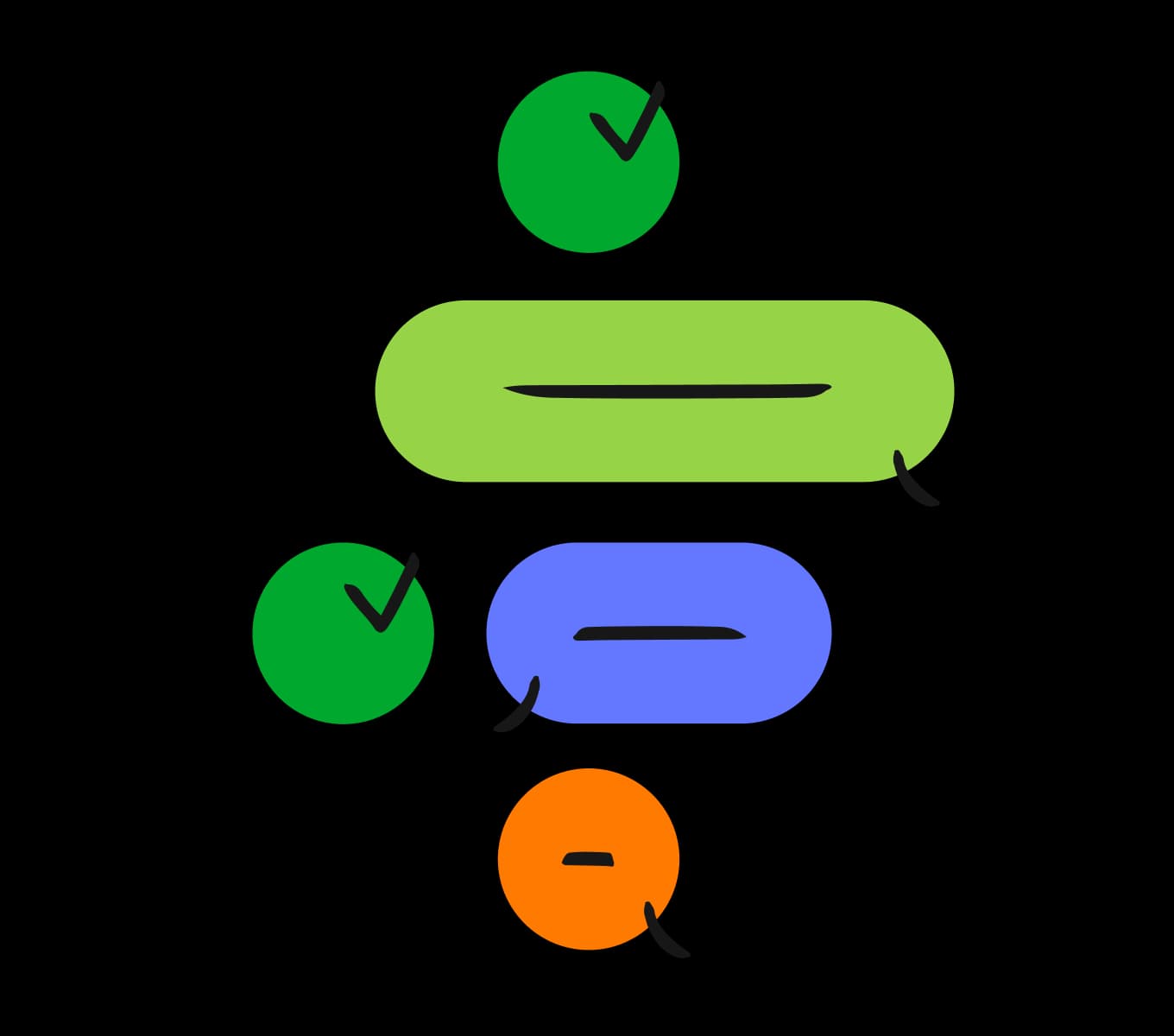
Auf dem gleichen Stand sein
Sehen Sie schnell die Prioritäten von heute. Weisen Sie Kollegen kritische Aufgaben zu und verfolgen Sie deren Fortschritt. Lassen Sie sich von Evernotes Erinnerungen und Benachrichtigungen auf dem Laufenden halten, egal wo Sie sich befinden, auf Computern und auf all Ihren mobilen Geräten.
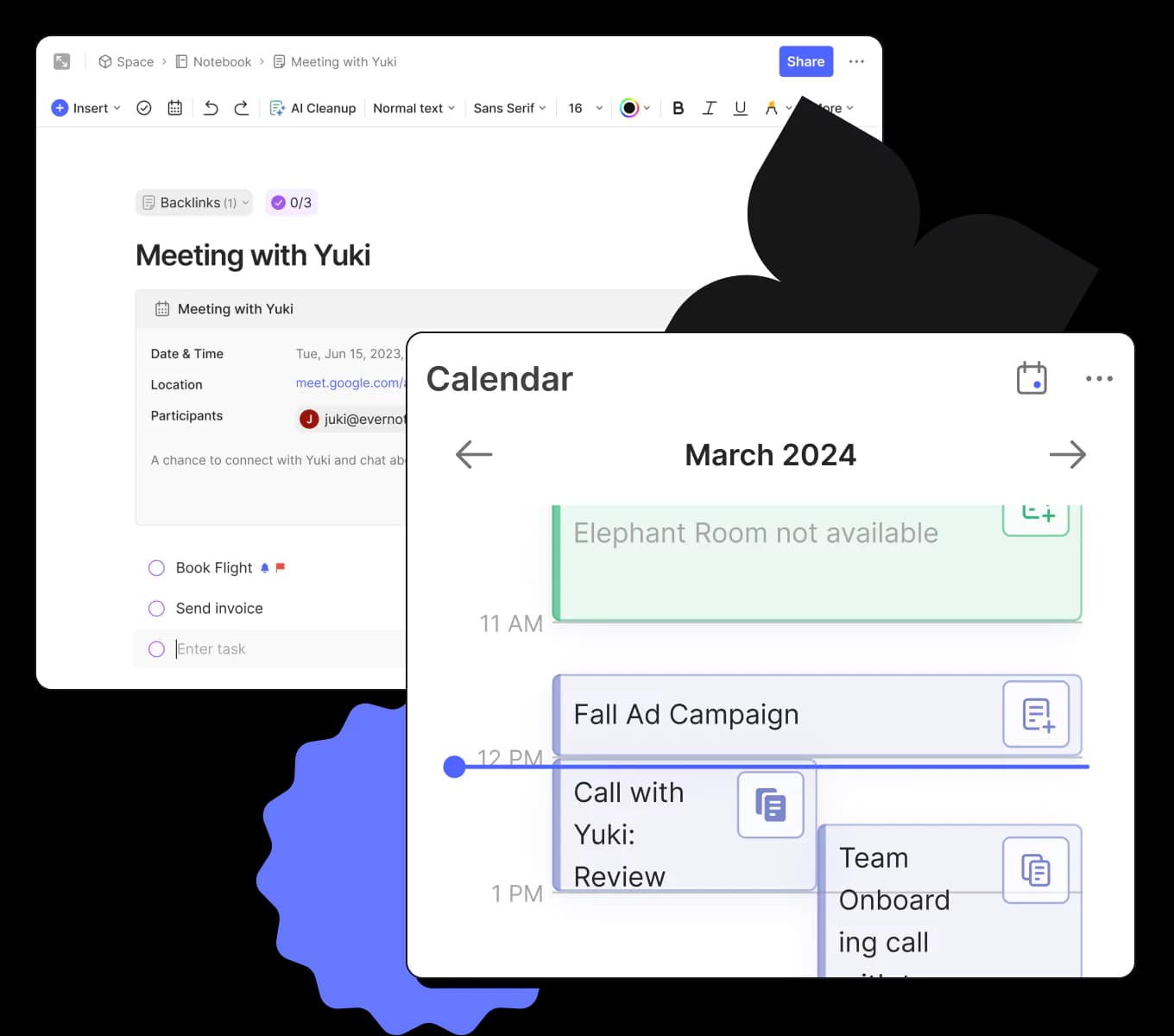
Auf das Wissen des Teams zugreifen
Machen Sie wichtige Informationen leicht auffindbar. Geteilte Notizbücher und Spaces können Ihnen helfen, Ihr Unternehmenswiki zu erstellen, von Kampagnenergebnissen zu lernen und Erkenntnisse auf kommende Projekte anzuwenden.
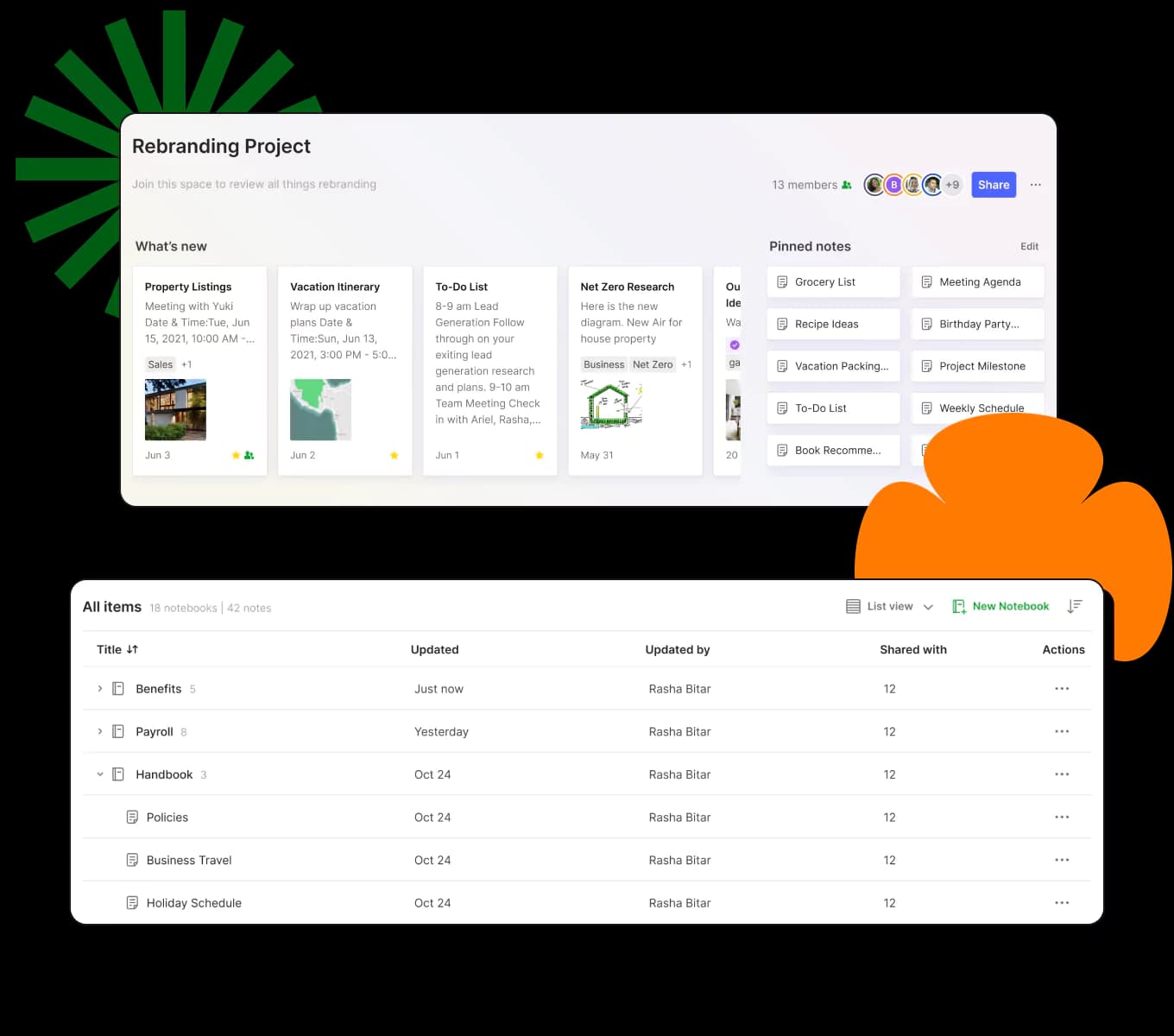
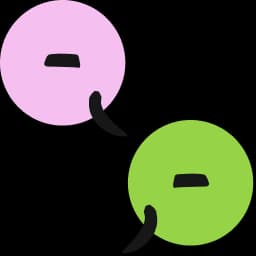
In Echtzeit zusammenarbeiten
Arbeiten Sie intelligenter und schneller zusammen. Bearbeiten Sie Notizen gleichzeitig mit Ihrem Team, damit Sie Ideen, Pläne und Projekte voranbringen können.
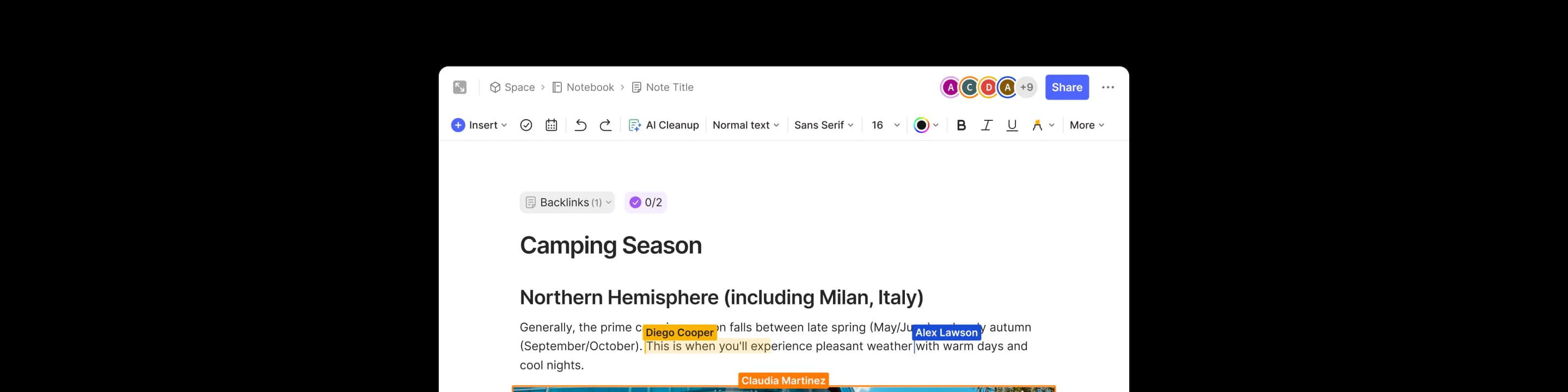

Mein Team nutzt Evernote, um Blogposts, Kundeninformationen, Ausgaben und Verkaufsinformationen zu teilen und zusammenzuarbeiten. Wir wären ohne Evernote nicht so produktiv und erfolgreich.
Sara Genrich - Evernote Certified Expert
Schnell durchstarten
Richten Sie Ihr Team auf Erfolg aus. Helfen Sie allen, den vollen Wert von Evernote schnell zu erfassen mit einer Vielzahl von Onboarding-Ressourcen.
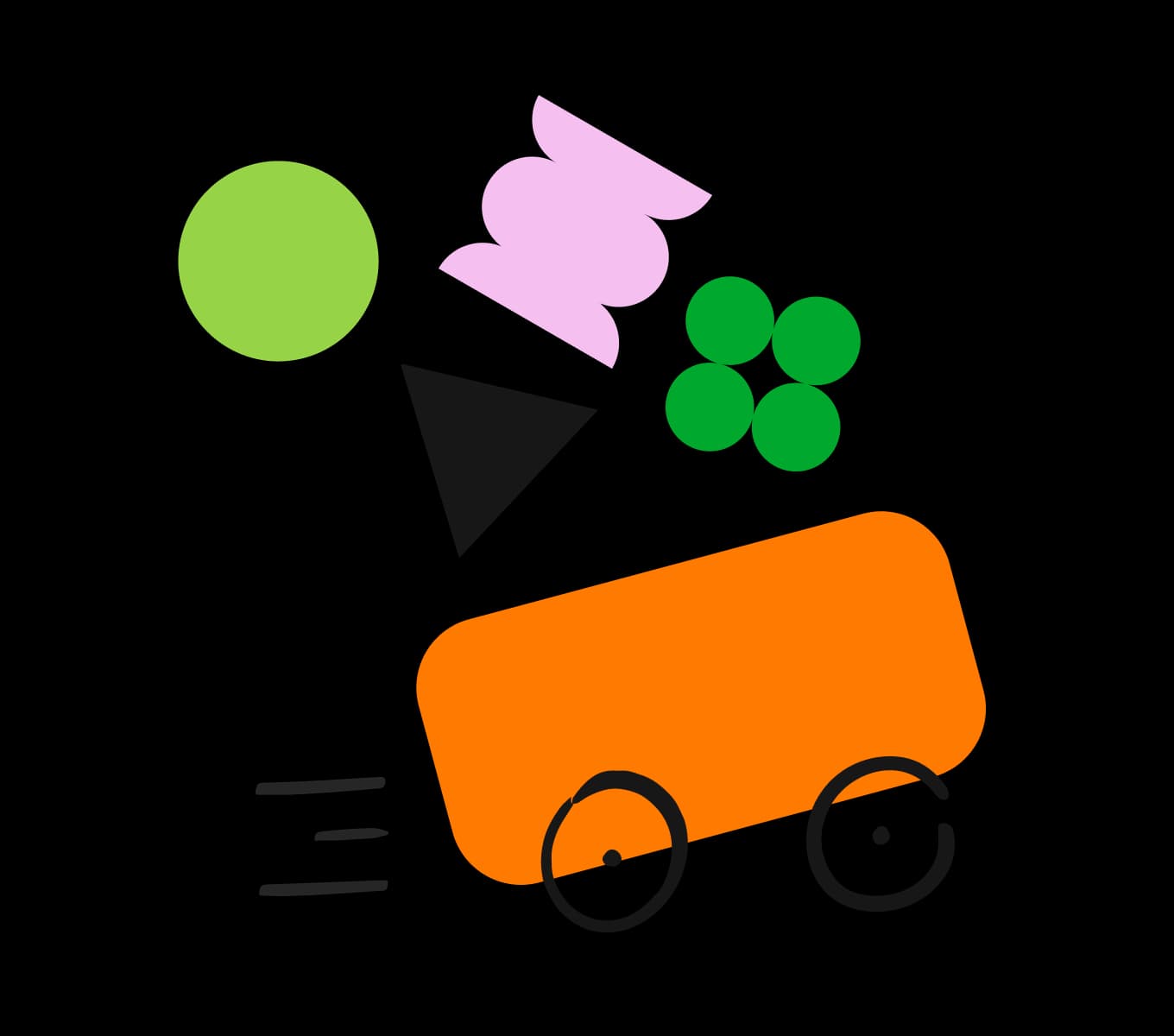
Eine klare Quelle der Wahrheit schaffen
Erstellen Sie ein Dokumentenarchiv, das leicht durchsucht werden kann. Halten Sie wichtige Dateien mit Zugriffserlaubnissen sicher.
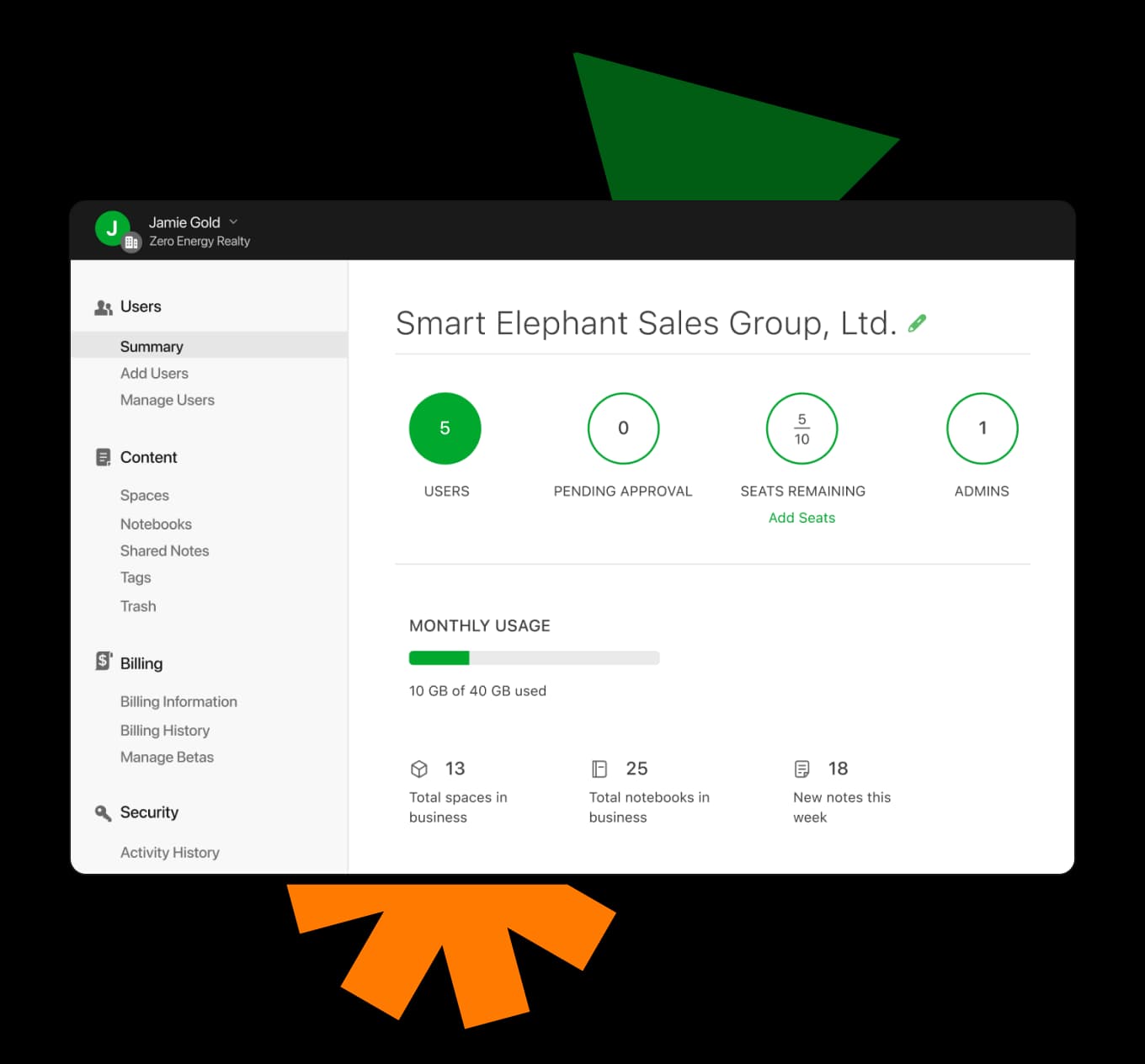
Projekte voranbringen
Arbeiten Sie gemeinsam an Projektplänen, weisen Sie Aufgaben zu, um Verantwortlichkeiten zu delegieren, und setzen Sie Erinnerungen, um alle auf dem richtigen Weg zu halten.
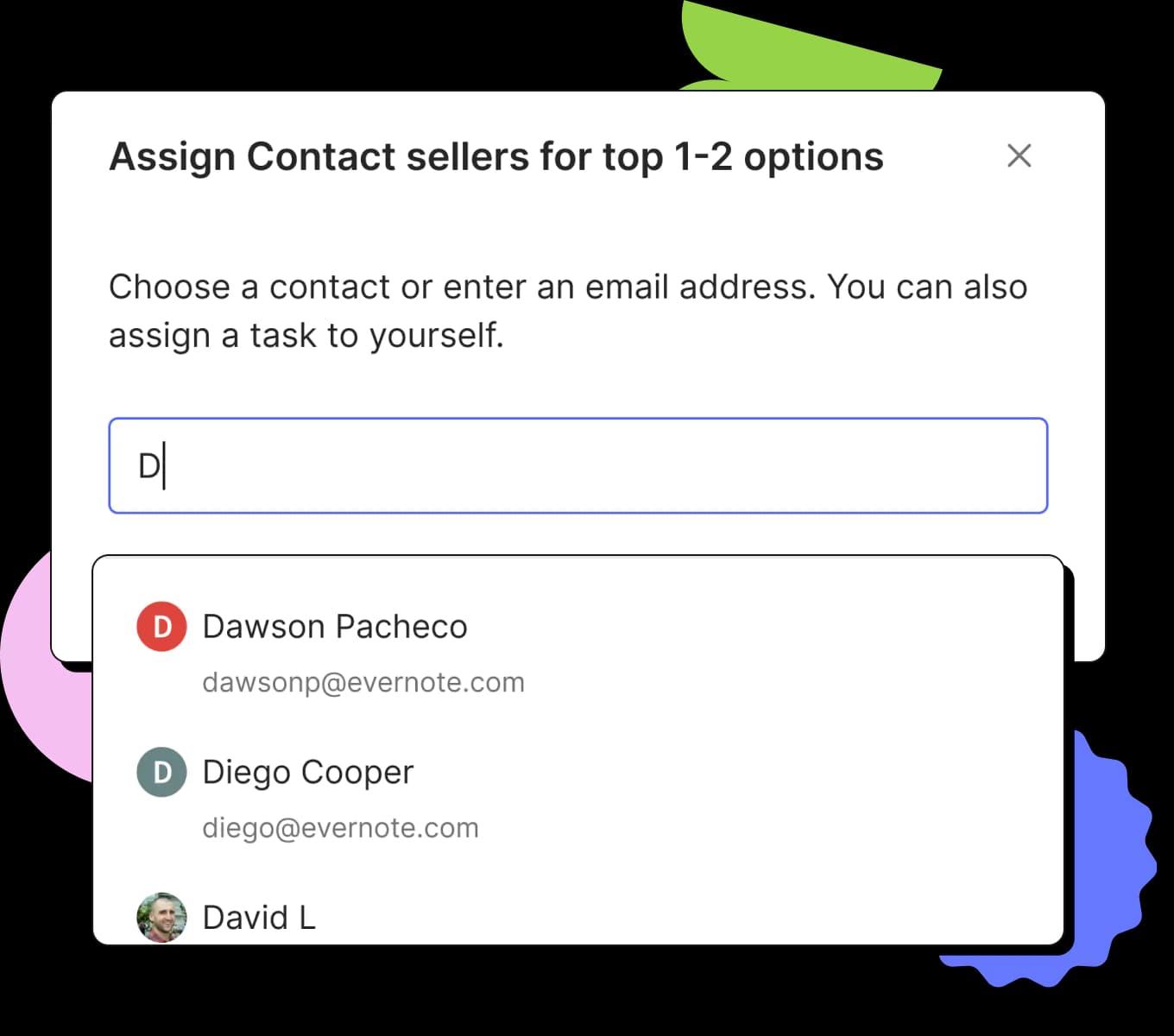
Integrationen
Evernote arbeitet mit den Apps, die Sie bereits verwenden, um Ihnen zu helfen, produktiver mit weniger Aufwand zu arbeiten.